【無料】消しゴムマジック機能が使えるサイトおすすめ5選
写真を撮影する際、完璧な構図を得ることは常に難しいものです。撮影後に気づいた不要な要素や、思わぬところに写り込んでしまった人物や物体があって困ったことはないでしょうか。
そんな悩みを解決するのが「消しゴムマジック」機能です。この革新的な技術により、写真編集の世界に新たな可能性が広がりました。
本記事では、無料で利用できる消しゴムマジック機能を提供するサイトを5つご紹介します。写真編集初心者から上級者まで、誰もが簡単に美しい写真を作り出せる魔法のようなツールをぜひ体験してみてください。
1. 消しゴムマジック機能とは?
消しゴムマジック機能は、デジタル画像から不要な要素を簡単に除去できる画期的な技術です。従来の画像編集ソフトウェアでは、不要な要素を削除する際に高度なスキルと時間が必要でした。しかし、消しゴムマジック機能を使えば、数回のクリックだけで写真から望まない部分を「魔法のように」消し去ることができます。
この機能の背後には、人工知能(AI)と機械学習の技術が存在します。AIが画像の構造を分析し、削除された部分の周囲の情報を基に、自然な背景を生成します。これにより、まるでその要素が最初から存在しなかったかのような自然な仕上がりが実現されます。
消しゴムマジック機能の用途は多岐にわたります。観光地での写真から他の観光客を消したり、風景写真に写り込んだ電線や看板を除去したり、ポートレート写真の背景をクリーンアップしたりと、様々な場面で活用できます。プロの写真家からSNS愛好家まで、多くの人々にとって欠かせないツールとなっています。
2. 消しゴムマジック機能が使えるサイトおすすめ5選
ここからは、無料で利用できる消しゴムマジック機能を提供するサイトを5つご紹介しましょう。
おすすめ1:完璧な消しゴム「HitPaw FotorPea」
HitPaw FotorPeaは、直感的なインターフェースと高度なAI技術を組み合わせた、優れたオブジェクト削除機能を提供するオンラインツールです。
あなたの写真に写っている必要のない人物や建物などを数クリックで削除できます。
① HitPaw FotorPeaの特徴
- 高精度なAIによるオブジェクト認識
- ワンクリックで不要なオブジェクトを削除
- 背景の自然な再構築
- 複数のオブジェクトを同時に削除可能
- ブラウザベースで使いやすいインターフェース
② HitPaw FotorPeaのススメポイント
- AI機能で初心者でも簡単に使える直感的な操作
- 高品質な結果が短時間で得られる
- 無料版でも基本的な機能が利用可能
- 多様な画像形式に対応
- クラウドベースで処理が速い
今すぐクリックして安全・無料ダウンロード↓ ※プライバシー保護・広告なし・課金情報を入力する必要なし
おすすめ2:多機能編集ツール「Pixlr」
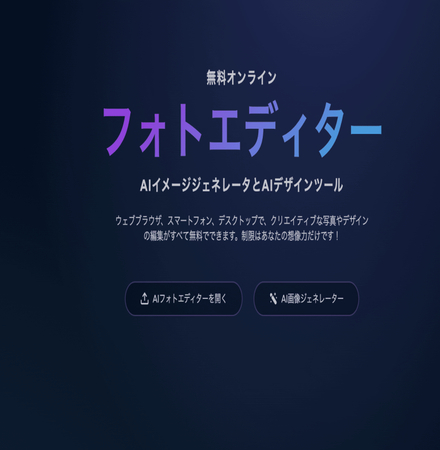
Pixlrは、幅広い編集機能を備えた無料のオンライン画像編集ツールです。パソコンはもちろん、スマホやタブレットでも利用できます。
① 特徴: Pixlrの消しゴムマジック機能は、AIを活用した高度なアルゴリズムにより、複雑な背景からでも正確にオブジェクトを削除します。操作性が非常に良く、ブラシツールで消したい部分をなぞるだけで、AIが自動的に周囲の背景を分析し、自然な仕上がりを実現します。
無料版でも基本的な消しゴムマジック機能が利用可能で、月に一定回数まで高品質な削除を行えます。プレミアム版にアップグレードすれば、より高度な編集や無制限の使用が可能です。
削除の品質は非常に高く、特に単純な背景や明確な輪郭を持つオブジェクトの場合、プロ級の仕上がりを期待できます。
② メメリットとデメリット
- 使いやすいインターフェース
- 無料版でも十分な機能
- 高速な処理
- モバイル版アプリも利用可能
- 複雑な背景での削除精度がやや劣る
- 高度な機能は有料版のみ
- 大きなファイルサイズの画像処理に時間がかかる
③ 消しゴムマジックで機関車のロゴを消した画像
元の写真

消しゴムマジックで機関車のロゴを消した写真

若干違和感はあるものの、ナンバーは綺麗に消えました、
おすすめ3:Canva
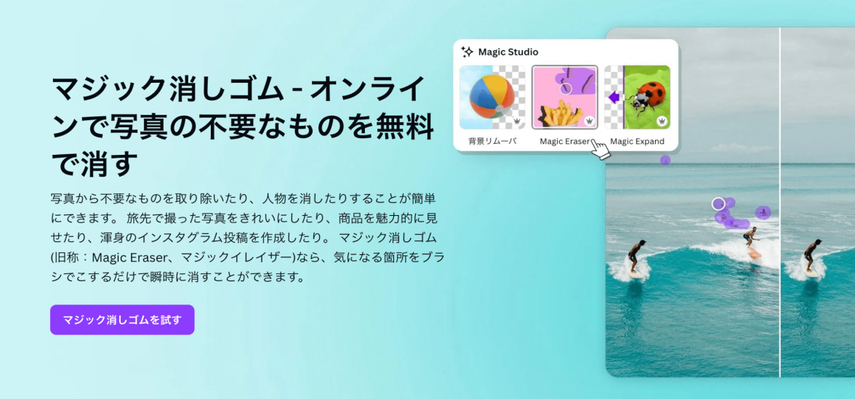
Canvaは、デザイン作成と画像編集のためのオールインワンプラットフォームです。写真だけでなく、イラストの加工もできます。また、多くのテンプレートが揃っており、ほとんどのデザイン加工が可能です。
ある程度無料で使えますが、Canvaの消しゴムマジック機能は有料版でしか使えないのが残念な所。
しかし、Canvaの有料版は30日間の無料トライアルがあるので、じっくり使ってみてから有料版へ切り替えてもいいですね。
Webデザイナーの方やクリエイターの方なら有料版の利用をおすすめします。
① 特徴
- 日本語インターフェースに対応
- 背景削除機能を含む多様な編集ツールを提供
- 豊富なテンプレートやデザイン素材
- 無料版で多くの機能が利用可能
② メメリットとデメリット
- 使いやすいインターフェース
- チーム collaboration 機能あり
- モバイルアプリも利用可能
- 高度な編集機能は Pro プランが必要
- 背景削除機能の精度は他の専門ツールに劣る場合がある
③ 消しゴムマジックで猫を消した画像
元の写真
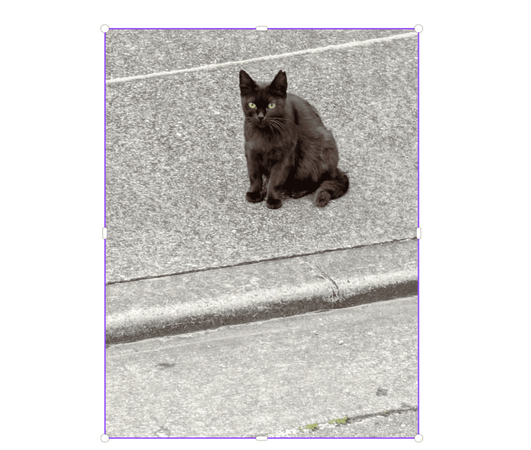
消しゴムマジックで猫を消した写真
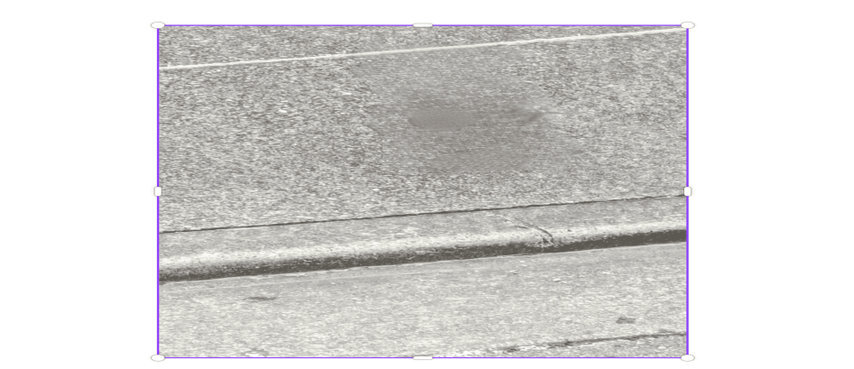
消したあとの写真には残像が残りました。これに色を調整するなど、自分で様々な加工を加えて不自然さを無くす必要があります。
おすすめ4:PicWish
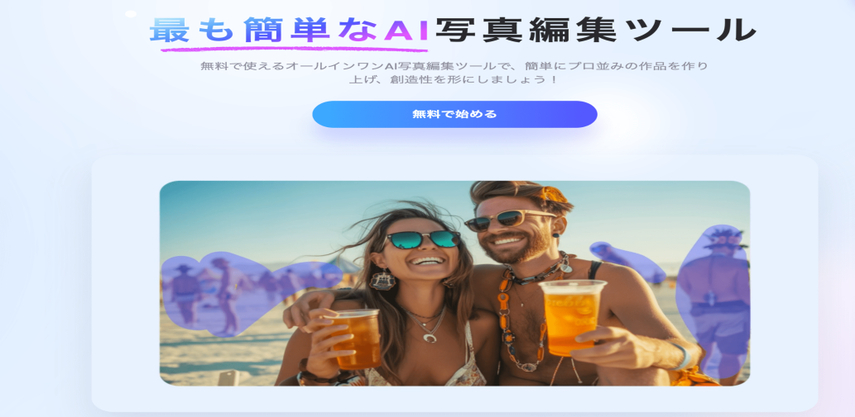
PicWishは、AIを活用した画像編集ツールで、最近日本語サポートを強化しています。オンラインツールのため、パソコンだけでなくスマホでも気軽に使えます。
無料で使える範囲は限定的ですが、消しゴムマジックは無料で利用できます。ただし、回数制限があるため注意が必要です。
① 特徴
- 日本語インターフェースに対応
- 背景削除、オブジェクト削除、画像修復など多機能
- ウェブブラウザとモバイルアプリの両方で利用可能
- 高度なAI技術を活用
② メメリットとデメリット
- 直感的な操作性
- 高品質な編集結果
- APIも提供しており、開発者向けにも使いやすい
- 無料版は機能と使用回数に制限あり
- 無料版には透かしが入る
- 大容量ファイルの処理に時間がかかることがある
③ 消しゴムマジックで物体を消してみた
元の写真
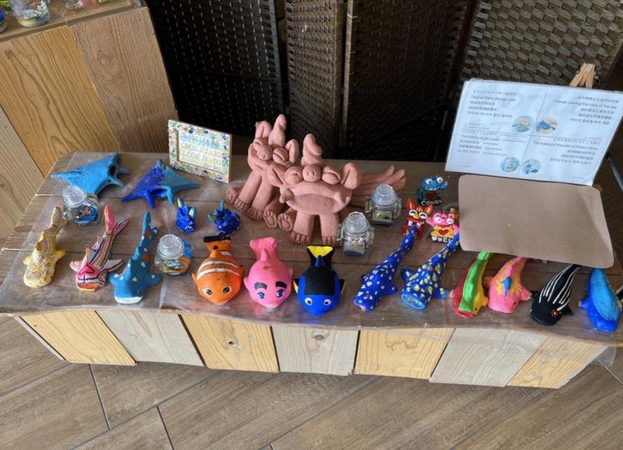
消しゴムマジックで物体を消した画像

おすすめ5:Inpaint Online
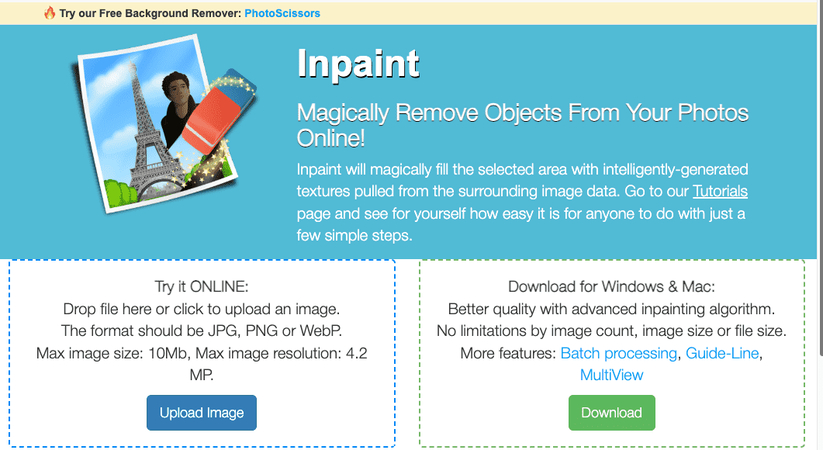
Inpaint Onlineはオブジェクト削除に特化したオンラインツールです。人物削除はもちろん、背景削除や人物のシミなども簡単に消すことができます。
オンラインツールですが、WindowsとMacのみで使え、スマホには対応していません。
① 特徴
- 基本的な日本語サポートあり
- ブラウザベースで使用可能(スマホ未対応)
- シンプルなインターフェースでオブジェクト削除に特化
② メメリットとデメリット
- 使い方が簡単
- 登録不要で即座に利用可能
- 比較的高速な処理
- 無料版は低解像度画像のみ
- 他の編集機能は限定的
③ 消しゴムマジックでスマホのロゴを消してみた
元の画像

消しゴムマジックでスマホのロゴを消した画像

Inpaint Onlineの消しゴムマジックは、比較的キレイに被写体を消すことができました。
とはいえ、写真によっては、キレイに被写体を消せない物もあったので、より高解像度で消したい場合は、有料版をおすすめします。
3. PC対応可能!写真からいらないものを削除に最高のツール「 HitPaw FotorPea」
HitPaw FotorPeaは、その使いやすさと高品質な結果で多くのユーザーから支持されています。ここでは、HitPaw FotorPeaのオブジェクト削除機能の使い方を詳しく説明します。
今すぐクリックして安全・無料ダウンロード↓ ※プライバシー保護・広告なし・課金情報を入力する必要なし
1.HitPaw FotorPeaの操作画面から、「オブジェクト削除」をクリックします。
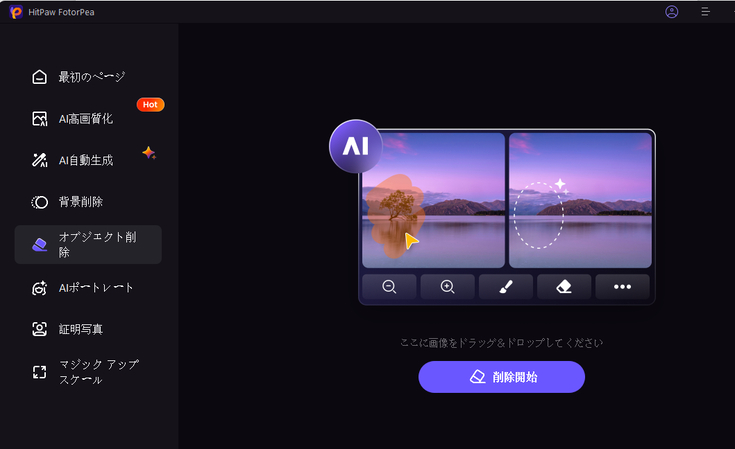
2.削除したいオブジェクトの周りをドラッグして選択します。
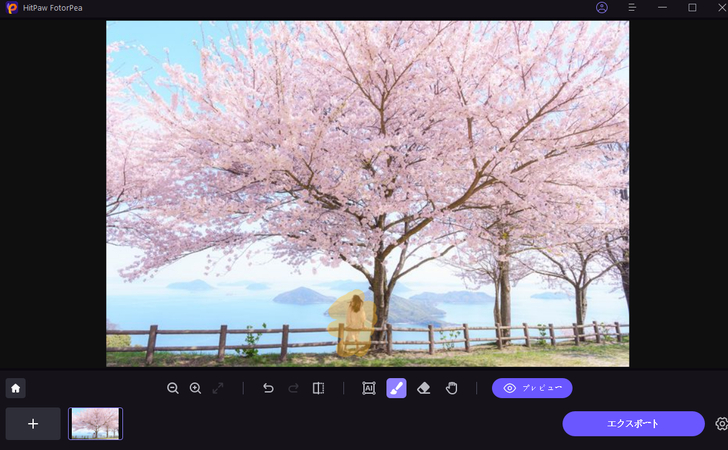
3.「プレビュー」ボタンをクリックし、AIによる処理を待ちます。
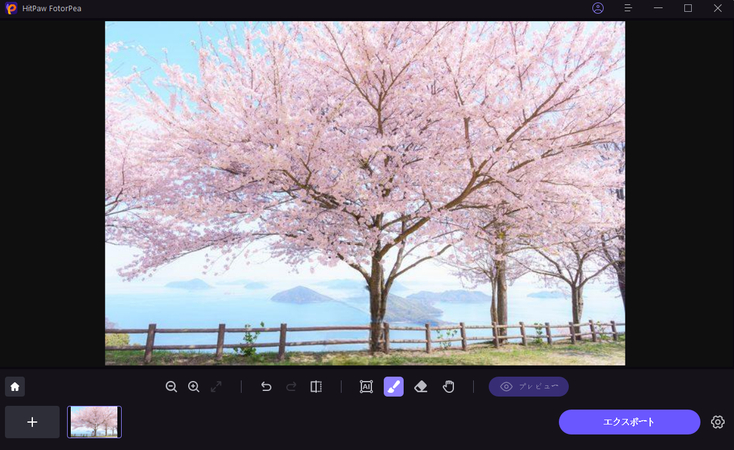
4.完成した写真を、必要に応じて「ブラシ」ツールで細かい部分を調整します。
5.満足のいく結果が得られたら、「エクスポート」をクリックして編集済みの画像をダウンロードします。
HitPaw FotorPeaの特徴は、この簡単な手順で驚くほど自然な結果が得られることです。初心者でも直感的に操作でき、プロ級の編集が可能になります。
消しゴムマジックも最新のAI機能により、高解像度で処理してくれます。
4. まとめ
消しゴムマジック機能は、デジタル写真編集の世界に革命をもたらしました。本記事で紹介した5つのツールは、それぞれに特徴があり、ユーザーのニーズや経験レベルに応じて選択できます。
中でも、HitPaw FotorPeaは、その使いやすさと高品質な結果から、特におすすめです。初心者にも使いやすく、プロ級の編集が可能な点が魅力です。無料版でも十分な機能が利用でき、必要に応じて有料版にアップグレードすることで、より高度な編集が可能になります。
写真編集の悩みを解決し、理想の1枚を作り出すために、ぜひこれらのツールを活用してみてください。特にHitPaw FotorPeaは、多くのユーザーにとって最適な選択肢となるでしょう。
今すぐクリックして安全・無料ダウンロード↓ ※プライバシー保護・広告なし・課金情報を入力する必要なし
5. 消しゴムマジックに関するよくある質問
消しゴムマジックに関するよくある質問をまとめました。
Q1. 消しゴムマジック機能は完全に無料で利用できますか?
A1. 多くのツールが基本的な機能を無料で提供していますが、高度な機能や高解像度での編集には有料版へのアップグレードが必要な場合が多いです。
Q2. 消しゴムマジック機能を使用しても、元の画像は保存されますか?
A2. はい、多くのツールでは元の画像は変更されず、編集後の画像が新しいファイルとして保存されます。ただし、念のため元の画像のバックアップを取っておくことをおすすめします。
Q3. 消しゴムマジック機能は、どんな種類の写真でも使えますか?
A3. 基本的にはどんな写真でも使用できますが、背景が単純で、削除したいオブジェクトが明確な輪郭を持つ写真の方が、より自然な結果が得られやすいです。複雑な背景や繊細な細部がある場合は、手動での調整が必要になることがあります。









 HitPaw Edimakor
HitPaw Edimakor HitPaw VoicePea
HitPaw VoicePea HitPaw Univd
HitPaw Univd 


この記事をシェアする:
「評価」をお選びください:
松井祐介
編集長
フリーランスとして5年以上働いています。新しいことや最新の知識を見つけたときは、いつも感動します。人生は無限だと思いますが、私はその無限を知りません。
すべての記事を表示コメントを書く
製品また記事に関するコメントを書きましょう。